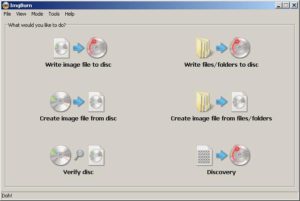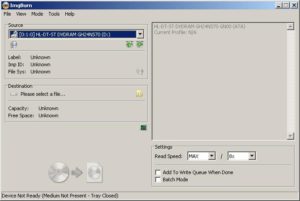Il CD-ROM è stata una grande invenzione. Ha migliorato la conservazione dei dati e ha dato la possibilità di memorizzare una grande quantità di dati in un oggetto dalle dimensioni molto ridotte. Purtroppo il CD-ROM è fatto di un materiale che può rovinarsi e potremmo perdere i nostri dati in modo irrimediabile. Al fine di evitare questo è possibile creare un immagine ISO dei nostri CD-ROM. Questo ci darà la possibilità di conservarli nel nostro personal computer o hard disk esterno.
Un immagine ISO, è un file unico che contiene l’esatta struttura e i relativi dati del nostro CD-ROM, se vogliamo è una copia. Ma anziché su un secondo CD-ROM sarà in un file unico masterizzabile e caricabile da programmi come Daemon tools o Alcohol 120%. Puoi applicare la stessa procedura anche per creare la ISO di un DVD.
Vienici a trovare più spesso per leggere i nostri articoli.
Iniziamo a creare la ISO dal CD-ROM
Per creare il file ISO da CD abbiamo bisogno di un lettore CD/DVD e di un programma apposito per creare immagini. In questa guida useremo come esempio Imgburn, ma la procedura in linea generale è uguale per tutti i software di questo tipo.
Inseriamo il CD-ROM del quale vogliamo fare l’immagine nel nostro lettore CD/DVD e apriamo Imgburn, e nella schermata principale troveremo le seguenti possibilità:
- Write image file to disc
- Write files/folders to disc
- Create image file from disc
- Create image file from files/folders
- Verify disc
- Discovery
Come si nota il programma Imgburn svolge una grande quantità di operazioni, come creare ISO dei cd, masterizzare immagini, verificare il disco da errori ecc. A noi interessa l’opzione Create image file from disc che è quella che ci permette di creare l’immagine ISO da DVD o CD-ROM, quindi premiamo il bottone relativo all’opzione e proseguiamo. Apparirà una nuova schermata con un menù a tendina per selezionare il lettore in caso ne avessimo più di uno e un elenco di tutte le caratteristiche del CD-ROM inserito, come l’etichetta, il File system, i settori ecc.
Il campo che interessa a noi è il campo Destination contrassegnato da un percorso file tipo C:\etichettacd.iso e un bottone giallo a forma di cartellina con un lente. Questa opzione ci da la possibilità di cambiare il percorso nel quale verrà salvata la nostra immagine ISO. Se ci va bene quello di default non tocchiamo nulla e premiamo il bottone sotto stante, raffigurato da un CD-ROM una freccia blu verso destra ed un file. Questo avvierà la procedura di creazione ISO.
In fine
Si aprirà una terza schermata in cui saranno mostrati i vari dati relativi al processo, come il tempo trascorso il tempo rimanente, la percentuale, il buffer ecc. Ad operazione completata una finestra con un messaggio di operazione riuscita e una notifica audio ci informeranno della fine del processo. In caso di errori durante il processo di lettura, provare a pulire la superficie scritta del CD-ROM con un panno umido o a limite con un panno asciutto e dell’alcool, e riprovare.
Fatto questo hai creato un immagine ISO del CD-ROM.
Quanto ti è stato utile questo articolo?
Clicca sulla stella per votare!
Voto medio 5 / 5. Voti totali: 2
Nessun voto ancora, vota prima di tutti!
Ci dispiace che non ti sia stato utile.
Aiutaci a migliorarlo.
Come possiamo renderlo più utile?